แก้ไข: “มีข้อผิดพลาดในการสร้างการตอบกลับ” ใน ChatGPT
เผยแพร่แล้ว: 2023-04-10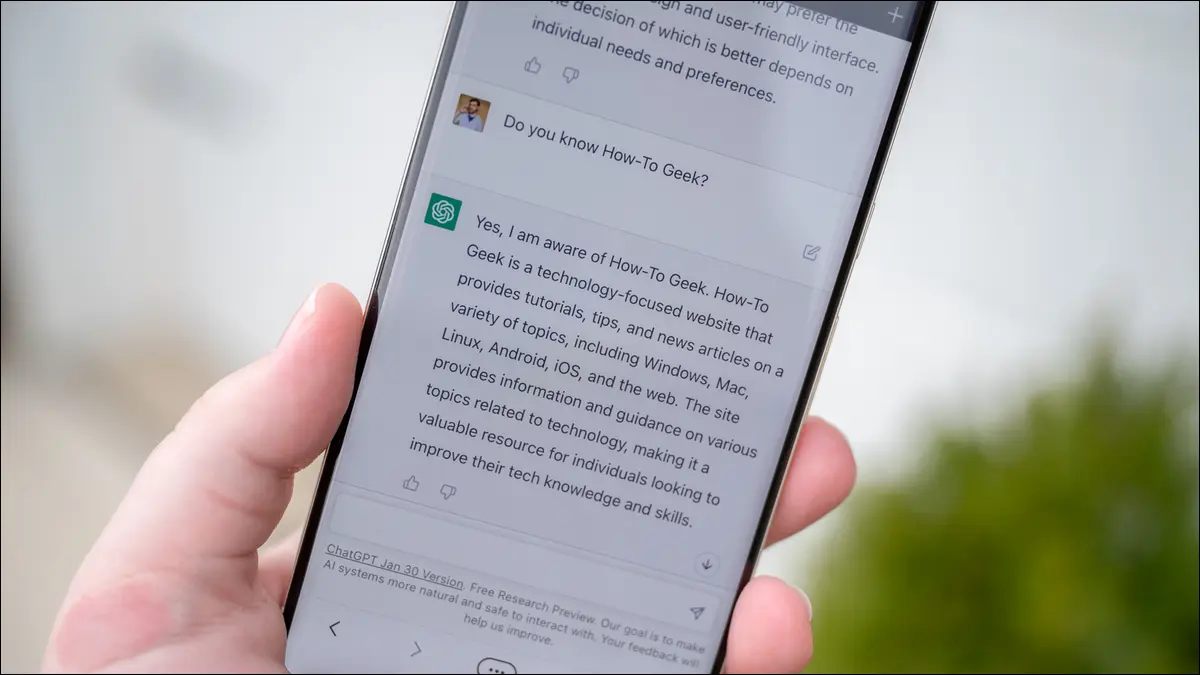
คุณเห็นข้อผิดพลาด “มีข้อผิดพลาดในการสร้างการตอบกลับ” ของ ChatGPT และไม่ได้รับคำตอบสำหรับข้อความแจ้งของคุณหรือไม่ หากเป็นเช่นนั้น การเชื่อมต่ออินเทอร์เน็ตของคุณอาจไม่ทำงาน หรืออาจมีปัญหาที่จุดสิ้นสุดของ ChatGPT ต่อไปนี้เป็นวิธีแก้ไขปัญหานี้
ปัญหา "มีข้อผิดพลาดในการสร้างการตอบกลับ" ของ ChatGPT คืออะไร
วิธีแก้ไขข้อผิดพลาด ChatGPT ที่สร้างการตอบกลับ
รีเฟรช ChatGPT ในเว็บเบราว์เซอร์ของคุณ
ตรวจสอบการเชื่อมต่ออินเทอร์เน็ตของคุณ
ตรวจสอบสถานะเซิร์ฟเวอร์ของ ChatGPT
ถาม ChatGPT สำหรับคำตอบที่สั้นลง
เจาะจงด้วยข้อความแจ้งของคุณบน ChatGPT
ลบการสนทนา ChatGPT ของคุณ
ล้างแคชของเว็บเบราว์เซอร์ของคุณ
ปิดใช้งานส่วนขยายของเว็บเบราว์เซอร์ของคุณ
ปัญหา “มีข้อผิดพลาดในการสร้างการตอบกลับ” ของ ChatGPT คืออะไร
ข้อความ “มีข้อผิดพลาดในการสร้างการตอบกลับ” ของ ChatGPT เป็นข้อความแสดงข้อผิดพลาดที่คุณจะเห็นเมื่อ ChatGPT ไม่สามารถสังเคราะห์การตอบกลับสำหรับพรอมต์ของคุณ กรณีนี้อาจเกิดขึ้นได้หากอินเทอร์เน็ตของคุณใช้งานไม่ได้ คุณไม่ได้ใช้งานไซต์นานเกินไป คุณได้ถามคำถามที่ต้องการคำตอบที่ยืดเยื้อ และอื่นๆ
ที่เกี่ยวข้อง: แก้ไข: ChatGPT "Internal Server Error" และข้อผิดพลาดทั่วไปอื่นๆ
วิธีแก้ไขข้อผิดพลาด ChatGPT ที่สร้างการตอบกลับ
คุณสามารถทำบางสิ่งเพื่อแก้ไขข้อผิดพลาด เช่น ตรวจสอบการเชื่อมต่ออินเทอร์เน็ตของคุณ ขอให้ไซต์สร้างการตอบกลับใหม่ และอื่นๆ
รีเฟรช ChatGPT ในเว็บเบราว์เซอร์ของคุณ
เมื่อคุณได้รับข้อผิดพลาด “มีข้อผิดพลาดในการสร้างการตอบกลับ” การแก้ไขที่ง่ายที่สุดคือการรีเฟรชไซต์ ChatGPT ในเว็บเบราว์เซอร์ของคุณ เป็นไปได้ว่าไซต์มีข้อผิดพลาดเล็กน้อย ซึ่งคุณสามารถแก้ไขได้ด้วยการโหลดซ้ำ
โปรดทราบว่าเมื่อคุณรีเฟรชไซต์ คุณอาจสูญเสียการสนทนา ChatGPT บางส่วนหากไซต์ไม่ได้บันทึกไว้
ตรวจสอบการเชื่อมต่ออินเทอร์เน็ตของคุณ
หากการรีเฟรชไม่สามารถกำจัดข้อผิดพลาดในการสร้างการตอบกลับ โดยเฉพาะอย่างยิ่งหากคุณไปที่หน้าแสดงข้อผิดพลาดอื่น ให้ตรวจสอบว่าการเชื่อมต่ออินเทอร์เน็ตของคุณใช้งานได้ คุณสามารถทำได้โดยเปิดเว็บเบราว์เซอร์อื่นบนคอมพิวเตอร์ของคุณและไปที่เว็บไซต์ เช่น howtogeek.com
หากเบราว์เซอร์ของคุณโหลดเว็บไซต์ แสดงว่าการเชื่อมต่อของคุณใช้งานได้ อย่างไรก็ตาม หากเบราว์เซอร์ไม่สามารถเปิดไซต์ได้ แสดงว่าคุณมีปัญหากับการเชื่อมต่ออินเทอร์เน็ต ในกรณีนี้ ให้ลองแก้ไขปัญหาด้วยการรีบูตเราเตอร์ เข้าร่วมเครือข่าย Wi-Fi อีกครั้ง และใช้วิธีแก้ไขปัญหาอินเทอร์เน็ตอื่นๆ
ตรวจสอบสถานะเซิร์ฟเวอร์ของ ChatGPT
ChatGPT อาจแสดงข้อผิดพลาดข้างต้นหากเซิร์ฟเวอร์ของแพลตฟอร์มประสบปัญหา คุณสามารถตรวจสอบว่าเป็นกรณีนี้หรือไม่โดยเข้าไปที่ไซต์ OpenAI Status
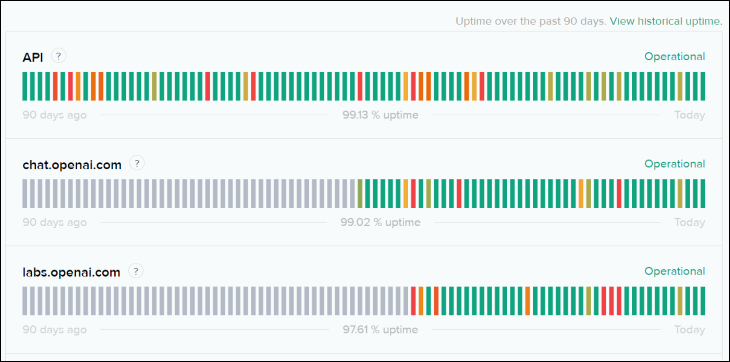

ไซต์นั้นจะบอกสถานะของบริการ OpenAI ต่างๆ ให้คุณทราบ คุณสามารถดูได้ว่า ChatGPT มีปัญหาใดๆ บนเซิร์ฟเวอร์หรือไม่ ซึ่งอาจเป็นสาเหตุของปัญหาของคุณ
หากไซต์แสดงปัญหาใด ๆ คุณจะต้องรอจนกว่า OpenAI จะแก้ไขเพื่อให้ ChatGPT สำรอง
ถาม ChatGPT สำหรับคำตอบที่สั้นลง
เมื่อ ChatGPT สร้างการตอบกลับไม่สำเร็จ เป็นความคิดที่ดีที่จะถามคำถามที่ต้องการการตอบกลับที่สั้นกว่าเท่านั้น นี่เป็นเพราะไซต์อาจไม่มีทรัพยากรในการสร้างคำตอบที่ยาว ซึ่งคุณสามารถแก้ไขได้โดยการส่งข้อความที่สั้นลงเท่านั้น
ตัวอย่างเช่น แทนที่จะขอให้เครื่องมือเขียนเรียงความ 10 หน้า ให้ขอให้เครื่องมือเขียนทีละหน้า เป็นต้น สิ่งนี้ทำให้เซิร์ฟเวอร์ของ ChatGPT กดดันน้อยลง ช่วยให้คุณดำเนินการตามข้อซักถามได้สำเร็จ
ที่เกี่ยวข้อง: 8 สิ่งที่น่าแปลกใจที่คุณสามารถทำได้ด้วย ChatGPT
เจาะจงด้วยข้อความแจ้งของคุณบน ChatGPT
ยิ่งคำถามของคุณชัดเจนมากเท่าไหร่ คุณก็ยิ่งมีโอกาสได้รับคำตอบจาก ChatGPT มากขึ้นเท่านั้น นั่นเป็นเหตุผลสำคัญที่คุณจะต้องเจาะจงมากเมื่อถามคำถาม ChatGPT
ตัวอย่างเช่น แทนที่จะถามว่า “ทำไมอินเทอร์เน็ตของฉันถึงใช้งานไม่ได้” ให้พูดว่า “ทำไมการเชื่อมต่อ Wi-Fi ของฉันถึงไม่ทำงานบนแล็ปท็อป Windows 10” ด้วยวิธีนี้ ChatGPT จึงมีข้อมูลที่เจาะจงมากขึ้นในการทำงาน ซึ่งจะเพิ่มโอกาสในการได้รับการตอบกลับ
ลบการสนทนา ChatGPT ของคุณ
หากคุณยังคงได้รับข้อผิดพลาดแม้ว่าจะแยกย่อยข้อความแจ้งและเจาะจงแล้วก็ตาม ให้ลองลบการสนทนาปัจจุบันของคุณกับไซต์ ChatGPT อาจมีปัญหาในการวิเคราะห์ข้อมูลเธรดของคุณโดยรวม ส่งผลให้เกิดข้อผิดพลาดในการสร้างข้อความตอบกลับ หากคุณต้องการสนทนาต่อ คุณสามารถคัดลอกสิ่งที่คุณต้องการบันทึกก่อน แต่พยายามให้เหลือน้อยที่สุดเพื่อหลีกเลี่ยงปัญหาซ้ำ
หากต้องการลบการสนทนาของคุณ ในแถบด้านข้างซ้ายของ ChatGPT ให้เลื่อนเคอร์เซอร์ไปเหนือการสนทนาปัจจุบันแล้วคลิกไอคอนถังขยะ
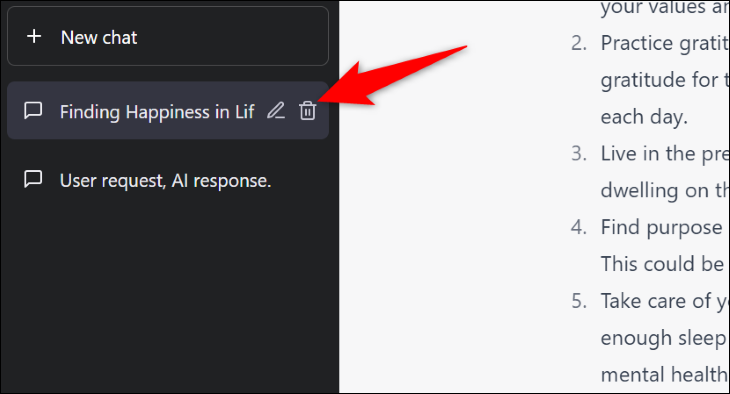
เมื่อคุณเห็นเครื่องหมายถูก ให้คลิกเพื่อลบแชทของคุณ
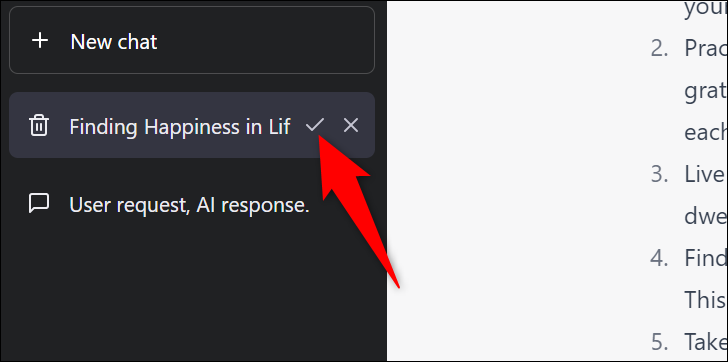
เริ่มเธรดการสนทนาใหม่โดยคลิก "แชทใหม่" ในแถบด้านข้างเดียวกัน
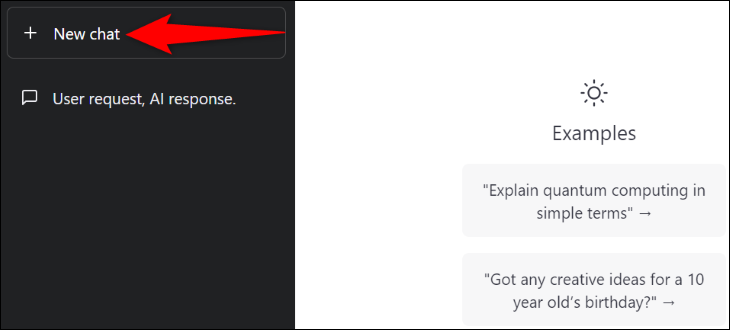
ที่เกี่ยวข้อง: วิธีบันทึกและแบ่งปันการสนทนา ChatGPT ของคุณ
ล้างแคชของเว็บเบราว์เซอร์ของคุณ
เว็บเบราว์เซอร์ของคุณแคชข้อมูลต่างๆ เพื่อปรับปรุงประสบการณ์การท่องเว็บของคุณ เป็นไปได้ว่าแคชนี้เสียหาย ทำให้ ChatGPT ไม่สามารถสร้างการตอบสนองได้
ในกรณีนี้ ให้ลบแคชของเว็บเบราว์เซอร์ออก แล้วปัญหาของคุณจะได้รับการแก้ไข การลบแคชในเว็บเบราว์เซอร์ Chrome, Firefox และ Edge ทำได้ง่าย เมื่อเสร็จแล้ว ให้โหลดเว็บไซต์ ChatGPT อีกครั้ง
ปิดใช้งานส่วนขยายของเว็บเบราว์เซอร์ของคุณ
แม้ว่าส่วนขยายของคุณอาจขยายฟังก์ชันการทำงานของเบราว์เซอร์ของคุณ แต่บางครั้งก็รบกวนการทำงานของเว็บไซต์ สิ่งนี้อาจเกิดขึ้นกับ ChatGPT ในเบราว์เซอร์ของคุณ
ในกรณีนี้ ให้ลองปิดใช้งานส่วนขยายในเว็บเบราว์เซอร์ Chrome, Firefox, Edge และ Safari จากนั้นโหลดไซต์ ChatGPT อีกครั้ง หากเว็บไซต์เปิดขึ้น ให้เปิดใช้งานส่วนขยายทีละรายการเพื่อค้นหาส่วนเสริมที่มีปัญหา จากนั้นลบรายการนั้นออกจากเบราว์เซอร์ของคุณ
และนั่นคือวิธีที่คุณจะได้รับ ChatGPT เพื่อสร้างการตอบกลับสำหรับคำถามของคุณแม้ว่าจะประสบปัญหาก็ตาม ขอให้โชคดี!
ที่เกี่ยวข้อง: 8 ทางเลือก ChatGPT AI (ฟรีและจ่ายเงิน)
